PIP er standard pakkebehandler tilgjengelig i python. Selv om Pythons standardbibliotek leveres med mange nyttige pakker som standard, er vi ikke begrenset til bare disse pakkene. I python har vi et stort lager av pakker på PyPI, som er utviklet av mange gode bidragsytere. Med pip-packsjefens hjelp kan vi enkelt installere og bruke noen av disse pakkene i pythonkoden vår.
Du lurer kanskje på hva som er behovet for PIP eller PyPI i prosjektene våre når vi kan skrive kode uten de pakkene som bare bruker pythons standardbibliotek. Begrunnelsen bak dette er at vi kan spare litt tid og krefter som pythonprogrammerer. Vi får bruke mange pakker som er tilgjengelige i PyPI-depotet for å skrive kode raskt uten å finne opp hjulet på nytt.
Pakkeforvalterens konsept brukes i dag i mange programmeringsspråk, inkludert rubin og javascript.
For å følge denne opplæringen anbefales det å installere den nyeste versjonen av python på systemet ditt. Hvis du ikke har den siste pythonen installert, kan du følge vår guide for installering av den siste pythonversjonen på Linux.
PIP-oversikt
PIP er standard pakkebehandling for python. Dette betyr at ved å bruke pip kan vi installere og administrere flere biblioteker i python som ikke er en del av pythons standardbibliotek. La oss se på alle dets fantastiske funksjoner, som vil hjelpe oss med å bygge god kunnskap om python.
PIP-installasjon
I mange operativsystemer er pip som standard til stede eller installert mens du installerer python, noe som gjør oppgaven vår enkel, og vi mater ingen manuell installasjon. Du kan sjekke om pip er tilstede eller ikke i operativsystemet ditt ved å skrive følgende kommando i terminalen.
pip --versjon
Hvis kommandoen ovenfor kjører og skriver ut versjonen av pipen som er tilstede i systemet ditt, må du installere den manuelt.
For Windows-brukere kan det være en ødelagt installasjon av python på grunn av at pip ikke fungerer, slik at de kan installere pip ved å installere python på nytt ved å bruke standardoppsettet som er tilstede på python.org. I Linux kan vi enkelt installere pip ved hjelp av standard pakkebehandling som er til stede for operativsystemet. I Linux-distroer som bruker DNF eller yum package manager, må vi skrive følgende kommando for å installere pip.
sudo yum installer python3-pip
eller,
sudo yum oppgradere python3-pip
For å installere pip på Ubuntu / Debian-system som har apt pakkebehandling, bruk:
sudo apt installere python3-pip
Dette vil installere pip pakket manager på Linux-systemet ditt. Du kan sjekke installasjonen din ved å skrive:
pip --versjon
Installere en pakke
Pip-verktøyet er bygget for å gjøre oppgaven vår enkel som pythonprogrammerer. Vi kan bruke pip-pakkebehandleren til å installere nye pythonpakker i vårt python-miljø enkelt. For å installere python-pakker ved hjelp av pip, må vi sende pakkenavnet som et argument til pip-kommandoens installasjonsparameter. Se på syntaksen nedenfor.
pip installere pakkenavn
Hvis vi vil installere pythonpakken Django, må vi skrive følgende kommando i terminalen.
pip installere django
Du kan bruke Django i prosjektene. Når du kjører koden, vil vi ha følgende utdata i terminalen vår.
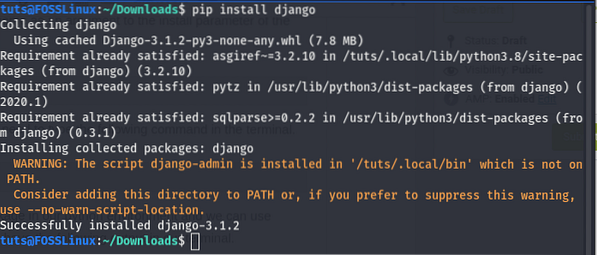
Vi kan også installere en bestemt versjon ved hjelp av python ved å spesifisere versjonen i installasjonsparameteren. For å installere Django-pakken av versjon 2.1, kjør følgende kode.
pip installer django == 2.1
Her er resultatet.

Vi kan også installere flere pakker ved hjelp av pip-verktøyet ved hjelp av kommandoen nedenfor.
pip installere django kolbe
Bruke kravene.txt-fil
Mens du installerer pakker med pip-kommandoen direkte, vil den installere den nyeste versjonen av pakkene. Men i mange tilfeller trenger vi ikke den nyeste versjonen og trenger en spesifisert versjon av pakken for at programmet skal kunne kjøres riktig. Vi kan lage en krav.tekst fil som inneholder pakkene som kreves i programmet med versjonsinformasjon. Pip-installasjonskommandoen kan lese denne filen, og de nødvendige pakkene kan enkelt installeres. Vi kan bruke denne filen til å installere pakker som kreves av programmet vårt på andre maskiner også. Lag for eksempel en krav.tekst filen i din nåværende arbeidskatalog med følgende data.
forespørsler == 2.21.0 urllib3 == 1.24.1
Kjør nå følgende kommando i katalogen der rutstyr.tekst filen er til stede.
pip install -r krav.tekst
Ovennevnte kommando vil installere alle pakkene som finnes i krav.tekst med versjonen gitt i filen. Det er en god praksis å inkludere en krav.tekst fil med programmene vi skriver, slik at alle enkelt kan installere de spesifiserte pakkene som kreves av programmet, slik at programmet vårt kjøres uten feil.
Liste opp alle pakkene
Vi kan også bruke pip-pakkebehandling for å liste opp alle pakkene som er tilstede i vårt python-miljø. For å gjøre det, må vi bruke listeparameteren med pip-kommandoen. Kjør for eksempel følgende kommando i terminalen din.
pip-liste
Dette vil liste opp alle python-pakkene som er installert i systemet ditt. Du vil se en utgang som ligner på bildet nedenfor.
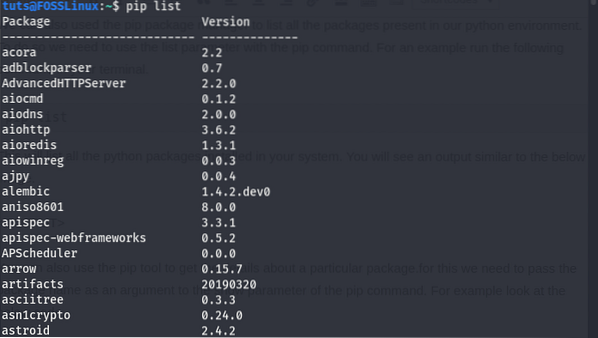
Du kan også bruke pip-verktøyet for å få detaljer om en bestemt pakke. For å gjøre dette må vi sende pakkenavnet som et argument til pip-kommandoens showparameter. Se for eksempel på koden nedenfor.
pip show django
Det vil vise deg detaljene om Djangos pakke, inkludert versjonen av å kjøre kommandoen ovenfor. Vi ser følgende utdata når du kjører kommandoen.
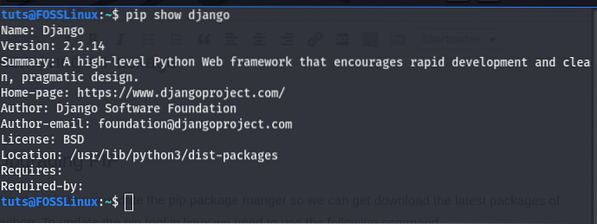
Som du kan se i utdataene, har den gitt alle detaljer om pakken, inkludert sammendrag, forfatter, versjon, plassering på enheten og lenker til hjemmesiden. Det er også lenker til Github-siden for koden.
Finne nye pakker
Pip gir et søkealternativ som kan brukes til å finne nye pakker. For eksempel, for å finne pakker som inneholder nøkkelordet HTTP, må vi kjøre følgende kode.
pip søk http
Når du kjører ovennevnte kode, får vi navnet på alle pakkene som inneholder nøkkelordet HTTP og får en kort beskrivelse av kommandoen, som vil hjelpe oss å velge en pakke som skal brukes i prosjektet vårt. Vi får følgende utdata når du kjører kommandoen ovenfor.
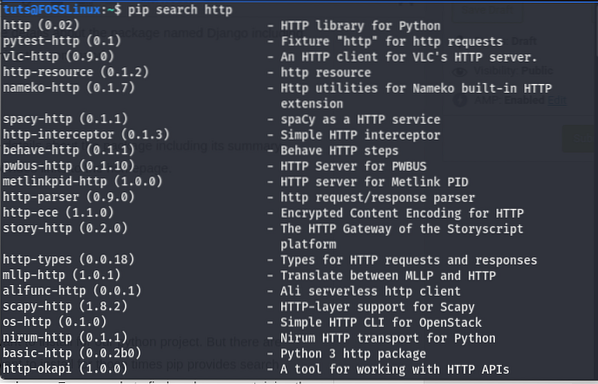
Vi kan også søke etter en pakke ved å besøke nettstedet PyPI. Å finne en pakke ved hjelp av PyPI-nettstedet er det beste valget, da det gir oss ekstra funksjoner som filtrering av pakkene. Hvis vi for eksempel søker etter nøkkelordet HTTP, vil vi se følgende.
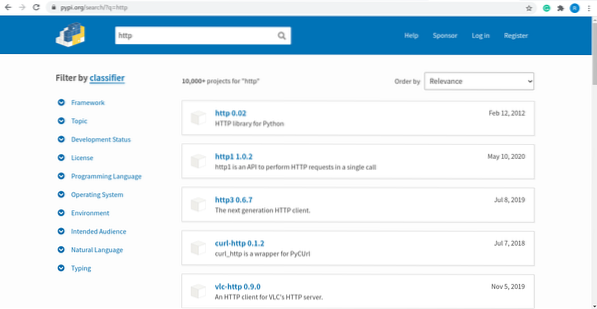
Vi kan også klikke på en pakke for å finne informasjonen om pakken. For eksempel når vi klikker på pakken http1, vi vil se følgende.
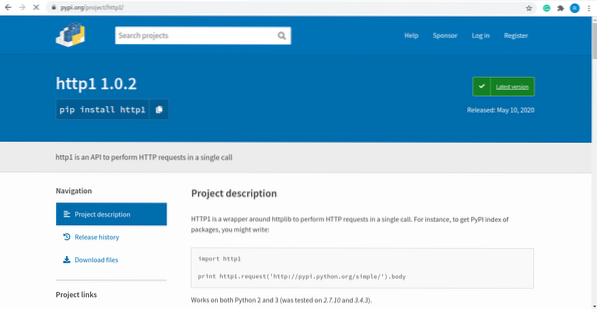
Som du kan se, får vi mest informasjon om pakken, inkludert pakkebeskrivelse, detaljer om forfatterutgivelser, osv. Det er også pip-kommandoen som vi trenger å kjøre på terminalen for å installere den pakken. Du kan også finne pakker som skal brukes i prosjektene dine ved hjelp av favorittsøkemotoren din i en nettleser.
Oppdatere en pakke
Vi kan også bruke pip-pakkebehandling for å oppdatere python-pakkene enkelt. Vi må bruke oppgraderingsalternativet med installasjonsparameteren etter pakkenavnet vi vil oppdatere i pip-kommandoen. For eksempel For å oppdatere Django pakke, må vi skrive følgende kommando i terminalen.
pip install - oppgrader django
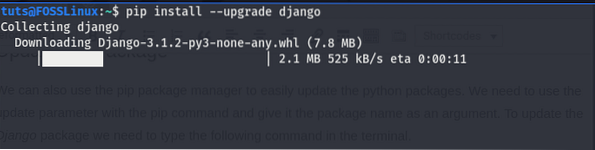
PIP sjekk kommando
Pip-verktøyet kommer med et utmerket alternativ, som kan brukes til å sjekke om det er ødelagte avhengigheter. Ved å bruke avkrysningsalternativet med pip-kommandoen, vil vi få detaljer om alle uavhengige avhengigheter. Tilstedeværelsen av ødelagte avhengigheter kan ødelegge koden vår, så det er bra å sjekke dem og oppgradere pakkene. Vi må skrive følgende kommando for å sjekke ødelagte avhengigheter.
pip sjekk
Når du kjører kommandoen, får jeg følgende utdata.

Som du kan se på bildet ovenfor, har jeg noen uavhengige avhengigheter som må løses. Hvis jeg ikke løser dem, kan de forårsake en feil mens jeg bruker dem på prosjektene våre.
Fjerne en pakke
Det er tider når vi vil fjerne pakkene som er installert fra PyPI. Vi kan gjøre det enkelt ved hjelp av pip-pakkebehandling. Vi kan avinstallere en pakke fra systemet vårt ved å bruke avinstalleringsparameteren med pip-kommandoen og sende pakkenavnet som argument. Hvis vi for eksempel vil fjerne pakken Django fra systemet vårt, må vi kjøre følgende kommando i terminalen.
pip avinstallere django
Dette fjerner Django-pakken permanent fra vårt python-miljø. Vi ser følgende utgang i terminalen.
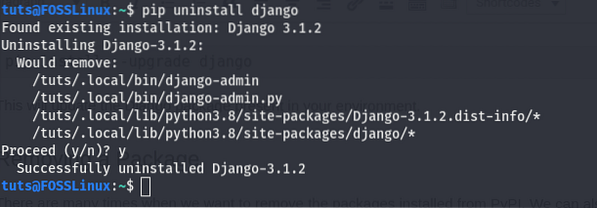
Oppgraderer PIP
Vi bør også oppgradere pip-pakkebehandling for å laste ned de nyeste pakkene fra PyPI-depotet. Bruk følgende kommando i terminalen.
pip install-U pip
Vi ser utdataene, som vist på bildet nedenfor.
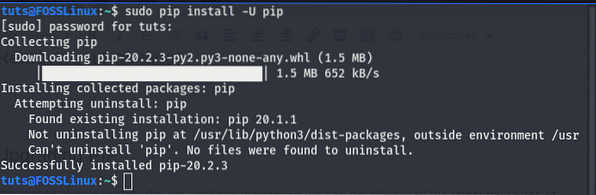
For Windows-systemet må vi skrive følgende kommando for å oppgradere pip-pakkebehandling.
python -m pip install -U pip
PIP-alternativer
PIP er et flott verktøy for python-programmerere. Den brukes i mange små prosjekter og applikasjoner for pakkehåndtering. PIP er bra for pakkehåndtering, og denne veiledningen har gitt deg det grunnleggende du trenger mens du bruker det, men noen verktøy er bedre alternativer til pip-verktøyet. Et slikt alternativ er Anaconda, som vi diskuterte i veiledningen om å installere anaconda på Linux.
Anaconda er en pakke-, avhengighets- og miljøansvarlig for språk som Python eller R. Den brukes primært til datavitenskap og maskinlæring. Den bruker depotet for å være vert for alle pakkene. Anaconda brukes ikke bare som pakkebehandling, men brukes også til å lage virtuelle miljøer, administrere pythonversjoner osv. Du bør være behjelpelig med å se på veiledningen for et godt utgangspunkt for å lære og bruke anakonda.
Konklusjon
Det var alt for i dag! Vi lærte det grunnleggende å vite når vi brukte PIP-pakkebehandleren. Når du er godt kjent med det, kan du enkelt installere og administrere pakker på pythonsystemet ditt. Det kan også være lurt å se vår spesielle guide for bruk av løkker i python.
 Phenquestions
Phenquestions



